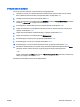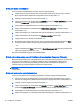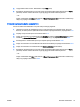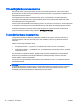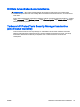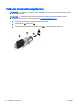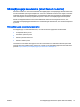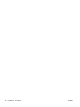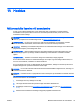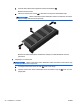User's Guide - Windows 8.1
10 Hooldus
Mälumoodulite lisamine või asendamine
Arvutil on üks mälumoodulikamber. Arvuti mälumahtu saab suurendada, kui lisada vabasse
laiendmälumooduli pessa mälumoodul või kui asendada põhimälumooduli pesas olev moodul
mahukama mälumooduliga.
MÄRKUS. Enne mälumooduli lisamist või vahetamist kontrollige, kas arvutis on kõige uuem BIOS-i
versioon, ja vajaduse korral värskendage seda. Vt
BIOS-i värskendamine lk 90.
ETTEVAATUST. Kui arvutit ei õnnestu enne mälumooduli installimist või vahetamist uusimale
BIOS-i versioonile värskendada, võivad tulemuseks olla erinevad süsteemiprobleemid.
HOIATUS! Elektrilöögi või seadmete kahjustamise ohu vähendamiseks lahutage enne mälumooduli
paigaldamist toitejuhe ja eemaldage kõik akud.
ETTEVAATUST. Elektrostaatiline lahendus võib elektroonikakomponente kahjustada. Enne mis
tahes toimingu tegemist puudutage staatilise elektrilaengu lahendamiseks maandatud metallist
objekti.
ETTEVAATUST. Teabekao või süsteemi hangumise vältimiseks toimige järgmiselt.
Enne mälumoodulite lisamist või vahetamist lülitage arvuti välja. Ärge eemaldage mälumoodulit, kui
arvuti on sisse lülitatud, unerežiimis või talveunerežiimis.
Kui te pole kindel, kas arvuti on välja lülitatud või talveunerežiimis, lülitage arvuti toitenupu abil sisse.
Seejärel lülitage arvuti operatsioonisüsteemi kaudu välja.
MÄRKUS. Kui soovite kasutada mälumooduli lisamisel kahekanalilist konfiguratsiooni, veenduge, et
mõlemad moodulid on identsed.
MÄRKUS. Põhimälumoodul on paigaldatud alumisse mälupessa ja laiendmälumoodul käib ülemisse
pessa.
Mälumooduli lisamine või asendamine.
1. Salvestage oma töö ja lülitage arvuti välja.
2. Lahutage vahelduvvoolutoide ja kõik arvutiga ühendatud välisseadmed.
3. Eemaldage hooldusluuk (vt
Hooldusluugi eemaldamine lk 60) ning aku (vt Aku eemaldamine
lk 46).
4. Mälumooduli asendamisel eemaldage kõigepealt paigaldatud mälumoodul:
ETWW Mälumoodulite lisamine või asendamine 79